5 Möglichkeiten, einen Blue Screen of Death (BSoD) unter Windows 11 zu erzwingen
 Möchten Sie einen BSoD unter Windows 11 erzwingen? Wenn Sie ein Problem mit Ihrem Computer beheben und vermuten, dass es mit Hardwareproblemen zusammenhängt, generiert das Erzwingen eines Blue Screen-Fehlers Absturz-Dump-Dateien mit detaillierten Protokolldateien, sodass Sie testen können, ob Ihr PC einen Hardwareausfall erlitten hat.
Möchten Sie einen BSoD unter Windows 11 erzwingen? Wenn Sie ein Problem mit Ihrem Computer beheben und vermuten, dass es mit Hardwareproblemen zusammenhängt, generiert das Erzwingen eines Blue Screen-Fehlers Absturz-Dump-Dateien mit detaillierten Protokolldateien, sodass Sie testen können, ob Ihr PC einen Hardwareausfall erlitten hat.
Sie können auch Treiberfehler beheben. Manchmal kann ein Treiber-Update zu Systeminstabilität führen, was zu einem Absturz oder einem BSoD führt. In solchen Fällen kann das Erzwingen eines Systemabsturzes Ihnen helfen, die problematische Treibersoftware zu identifizieren und entsprechend zu beheben.
Wie mache ich einen BSoD unter Windows 11?
Tipp Bevor Sie beginnen, stellen Sie sicher, dass alle wichtigen Dateien auf einem externen Laufwerk oder einem Cloud-Speicherdienst gesichert sind. Erstellen Sie einen Wiederherstellungspunkt für einen sicheren Rückkehrpunkt, falls etwas schiefgeht.
1. Mit dem Task-Manager
-
Drücken Sie die Windows-Taste, geben Sie Task-Manager in die Suchleiste ein und klicken Sie auf Öffnen.
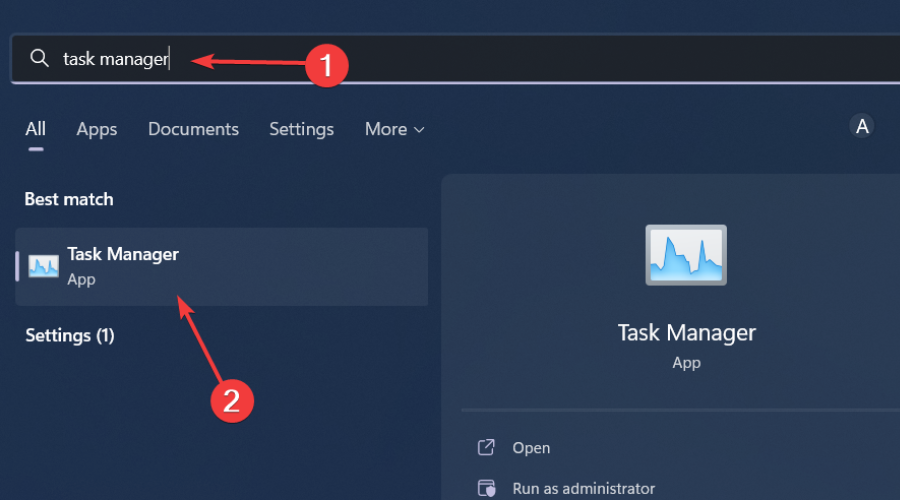
-
Navigieren Sie zum Tab Prozesse, suchen Sie Service-Host: DCOM-Serverprozess-Launcher, klicken Sie mit der rechten Maustaste darauf und wählen Sie Task beenden.
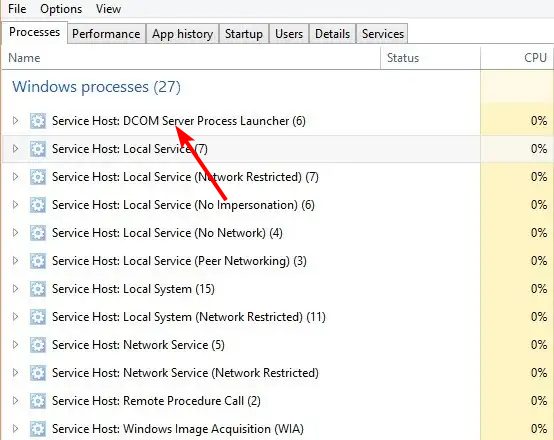
- Aktivieren Sie im nächsten Dialogfeld das Kontrollkästchen Ungesicherte Daten verwerfen und herunterfahren und klicken Sie auf Herunterfahren.
-
Ein blauer Bildschirm sollte erscheinen.
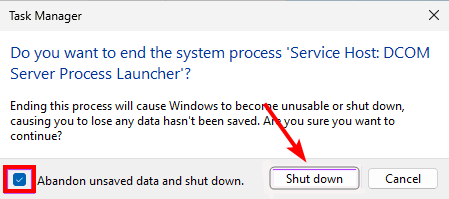
2. Mit der Eingabeaufforderung
-
Drücken Sie die Windows-Taste, geben Sie cmd in die Suchleiste ein und klicken Sie auf Als Administrator ausführen.
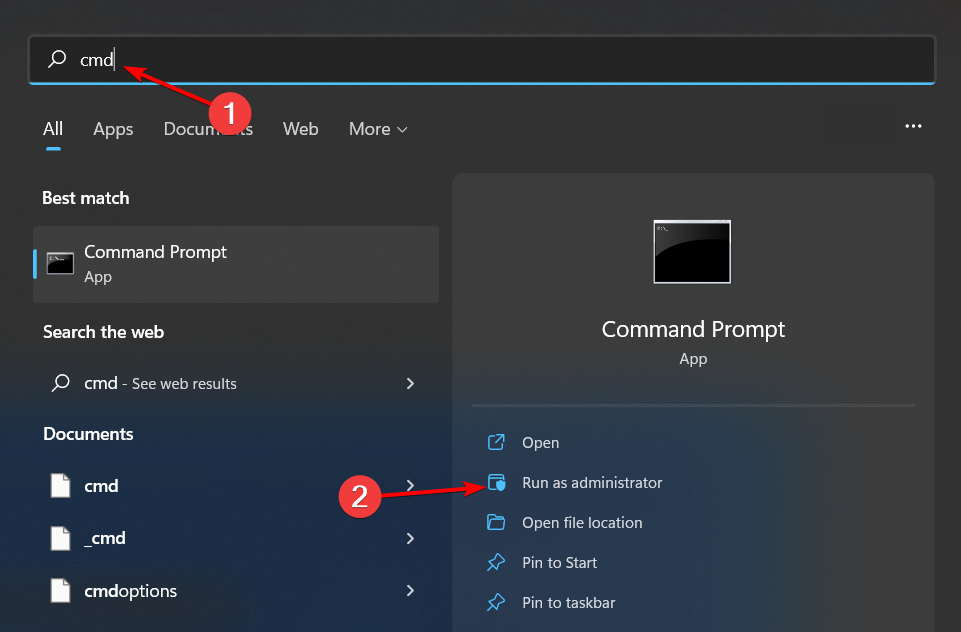
-
Geben Sie den folgenden Befehl ein und drücken Sie die Eingabetaste:
taskkill /IM svchost.exe /f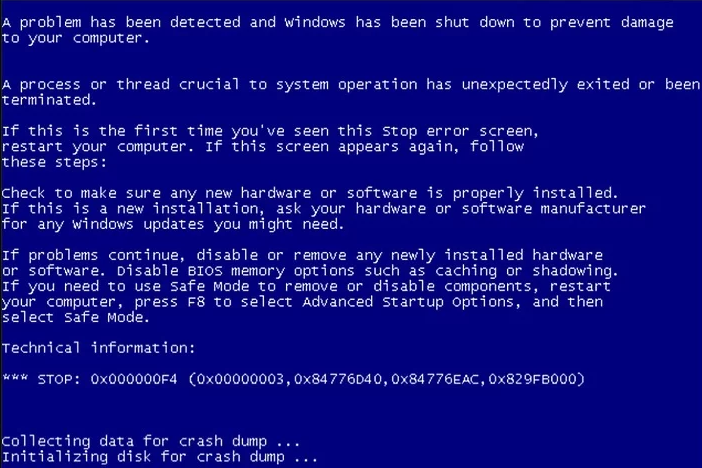
- Der BSoD-Bildschirm sollte erscheinen.
3. Mit Windows PowerShell
-
Drücken Sie die Windows-Taste, geben Sie PowerShell in die Suchleiste ein und klicken Sie auf Als Administrator ausführen.
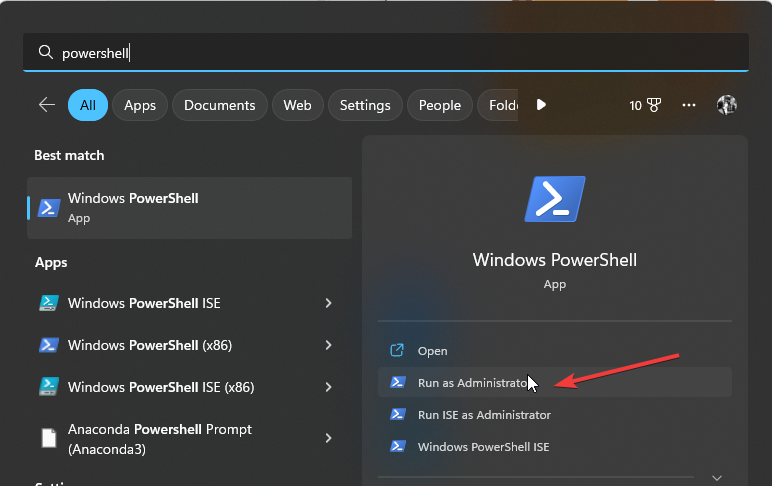
-
Geben Sie den folgenden Befehl ein, und drücken Sie die Eingabetaste:
wininitLesen Sie mehr zu diesem Thema
- Microsoft ersetzt JScript durch JScript9Legacy für bessere Sicherheit in Windows 11
- Windows 11 Build 27898 fügt kleine Taskleistensymbole, schnelle Wiederherstellung, intelligenteres Teilen hinzu
- Windows 11 Build 27898 Fehler bringt klassischen Vista-Startton zurück, erneut
- Windows 11 Build 22631.5696 wird an den Beta-Kanal mit wichtigen Fixes verteilt
4. Mit dem Registrierungs-Editor
- Drücken Sie die Windows + R-Tasten, um das Ausführen-Kommando zu öffnen.
-
Geben Sie regedit in das Dialogfeld ein und drücken Sie die Eingabetaste.
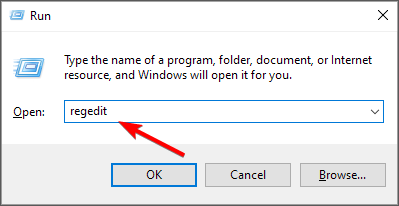
-
Navigieren Sie zu folgendem Ort für eine USB-Tastatur und dem nächsten für eine PS2-Tastatur:
HKEY_LOCAL_MACHINE\SYSTEM\CurrentControlSet\Services\kbdhid\ParametersHKEY_LOCAL_MACHINE\SYSTEM\CurrentControlSet\services\i8042prt\Parameters - Klicken Sie mit der rechten Maustaste auf Parameters, wählen Sie Neu>DWORD (32-Bit) Wert und benennen Sie ihn als CrashOnCtrlScroll.
- Doppelklicken Sie darauf und geben Sie unter Wertdaten 1 ein, dann drücken Sie die Eingabetaste.
Stellen Sie sicher, dass Sie Ihre Registrierung sichern, bevor Sie Änderungen vornehmen, da das Ergebnis ungewiss sein kann.
5. Durch Erstellen einer Verknüpfung
-
Klicken Sie mit der rechten Maustaste auf einen leeren Bereich auf Ihrem Desktop und wählen Sie Neu>Verknüpfung.
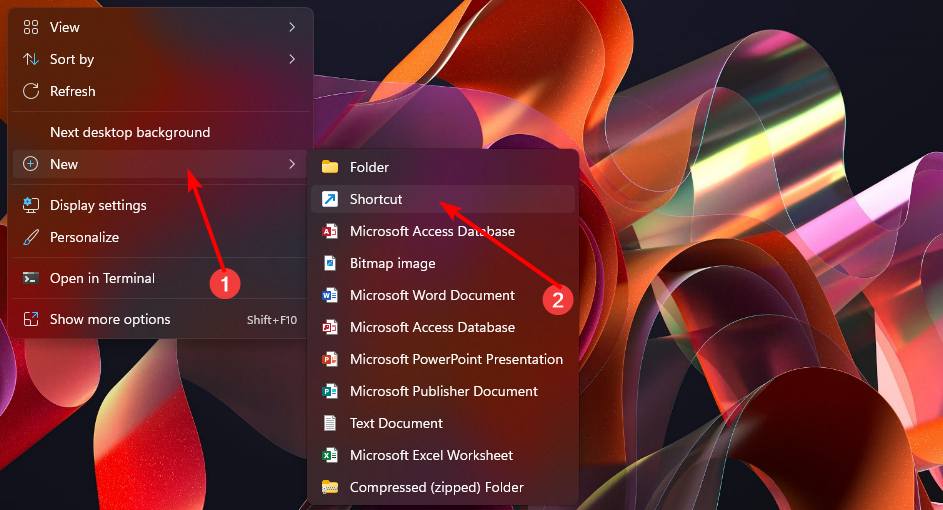
-
Geben Sie taskkill /IM svchost.exe /f im Eingabefeld für den Speicherort ein und klicken Sie auf Weiter.
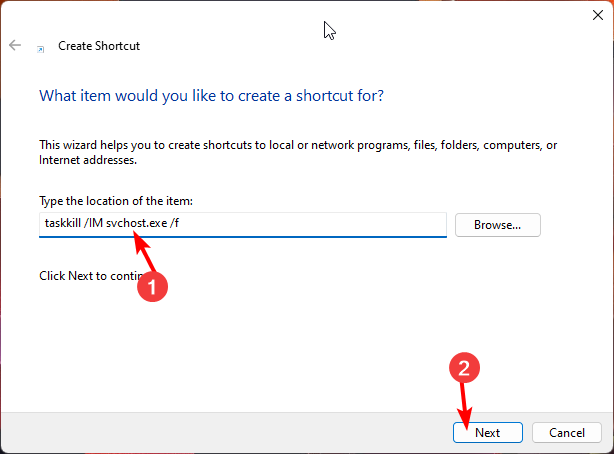
-
Nennen Sie Ihre Verknüpfung BSoD-Absturz und klicken Sie auf Fertigstellen.
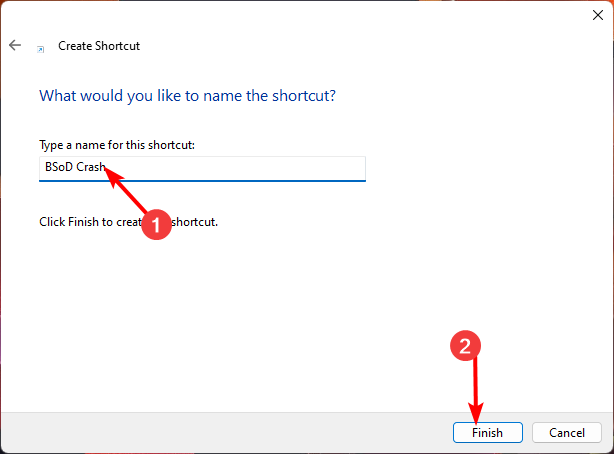
- Klicken Sie mit der rechten Maustaste auf Ihre neu erstellte Verknüpfung und wählen Sie Eigenschaften.
-
Klicken Sie auf die Schaltfläche **Erweitert.
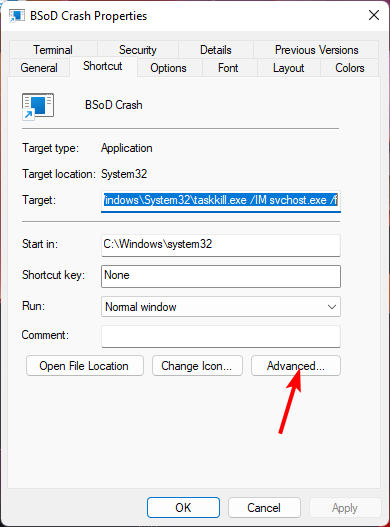
-
Aktivieren Sie im Dialogfeld Erweiterte Eigenschaften das Kontrollkästchen Als Administrator ausführen und klicken Sie auf OK.
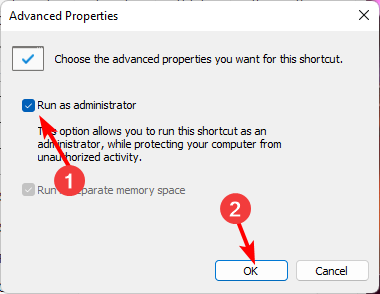
-
Klicken Sie schließlich auf Übernehmen und OK.
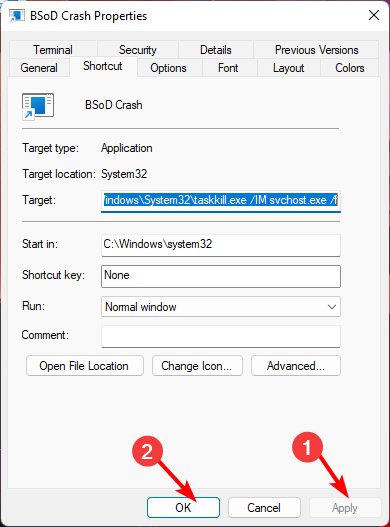
- Um den Fehler auszulösen, müssen Sie nur die Verknüpfung doppelklicken.
Um den BSoD-Fehler, den Sie gerade erstellt haben, loszuwerden, starten Sie Ihren PC neu.
Welche Hardware verursacht einen Blue-Screen-Fehler?
- Treiberprobleme – Treiberfehler sind die Hauptursache für einen BSoD-Fehler. Wenn ein Treiber nicht ordnungsgemäß funktioniert, kann er einen Konflikt verursachen und Ihr gesamtes System zum Absturz bringen.
- Defekte Hardware – Ihre Festplatte könnte defekt sein, was bedeutet, dass sie den Anforderungen des Betriebssystems und der Anwendungen an neue Daten nicht gerecht werden kann.
- Schlechtes RAM – Ein defektes Speichermodul oder wenn einer der Speicherkarten nicht in der Lage ist, den RAM zu lesen, kann ebenfalls den gefürchteten Todesschirm verursachen.
Wie führe ich die BSoD-Fehlerbehebung unter Windows 11 aus?
Nun, Microsoft hat seine eigene integrierte BSoD-Fehlerbehebung, aber wenn Sie sie als zu grundlegend empfinden, gibt es fortschrittlichere BSoD-Reparaturwerkzeuge, die Sie verwenden können. Sie sind schnell und gründlich und verringern die Chancen, dass der Fehler erneut auftritt.
Das ist also ein netter kleiner Trick, den jeder Technikfreak leicht ausführen kann. Vielleicht ist der Druck auf die Sterbetaste nicht die ideale Lösung, um alle Probleme zu lösen, aber wenn Sie darüber nachdenken, ist es nicht nur ein netter Trick.
Es ist auch eine großartige Möglichkeit, die Sicherheit Ihrer Software zu testen und BSoD-Fehler wie cldft.sys zu beheben, bevor sie auftreten.
Ob Sie nach Fehlern suchen oder einfach nur einen Scherz mit Ihrem Freund machen möchten, diese Schritte werden Ihnen sicher hilfreich sein. Sie sollten jedoch in Betracht ziehen, die gefälschten Fehler als eine sicherere Option auszuprobieren.
Würden Sie jemals in Betracht ziehen, absichtlich einen Fehler auf Ihrem PC zu verursachen? Lassen Sie uns Ihre Gedanken zu diesem Thema im Kommentarbereich unten wissen.












